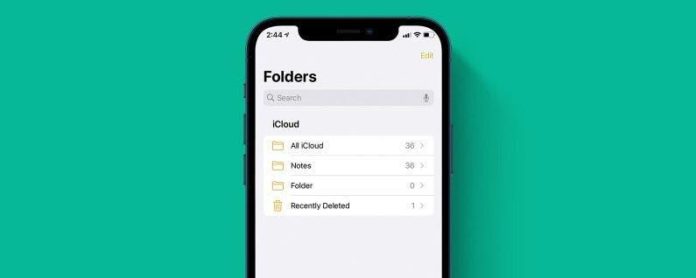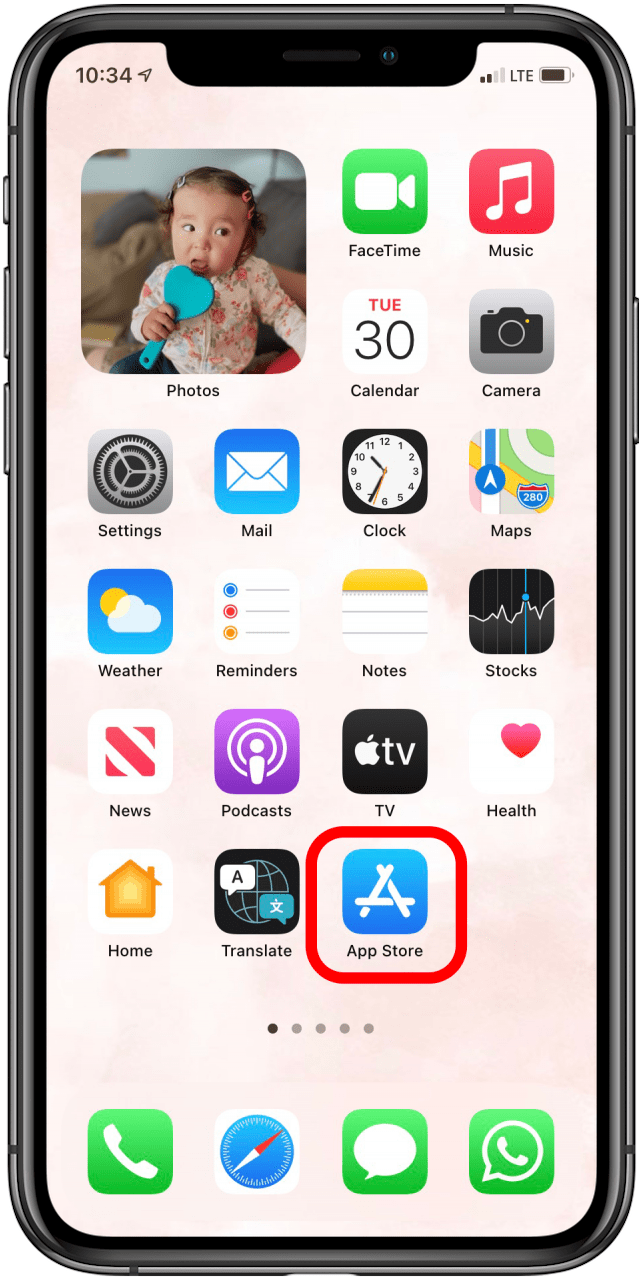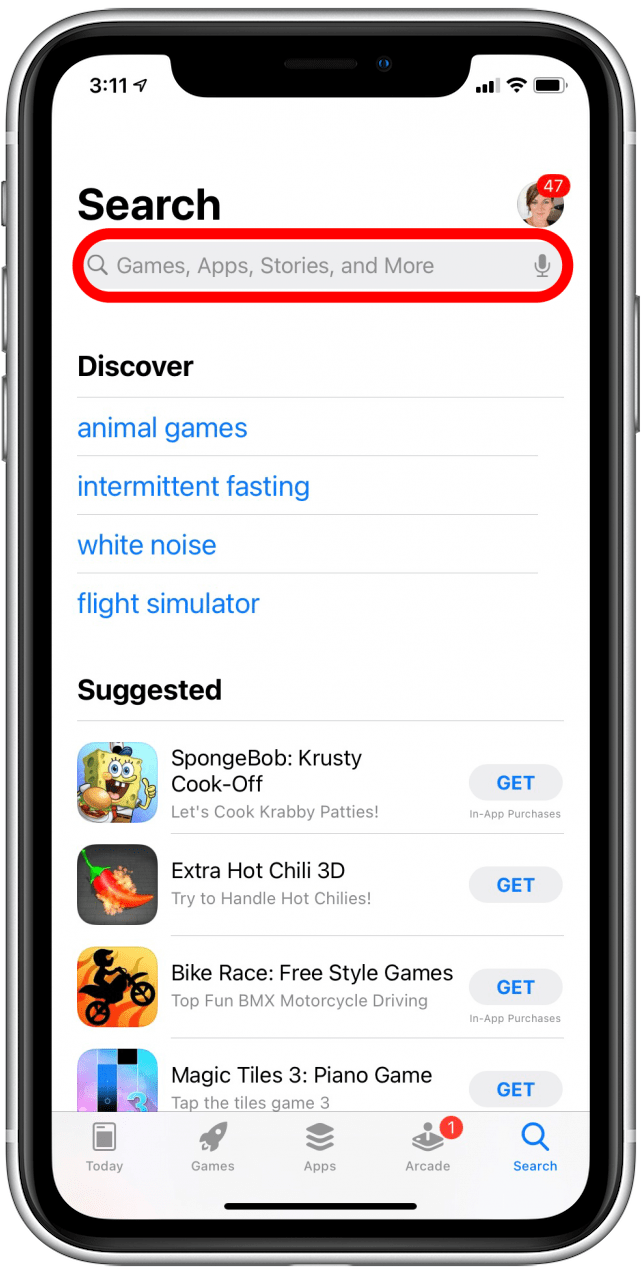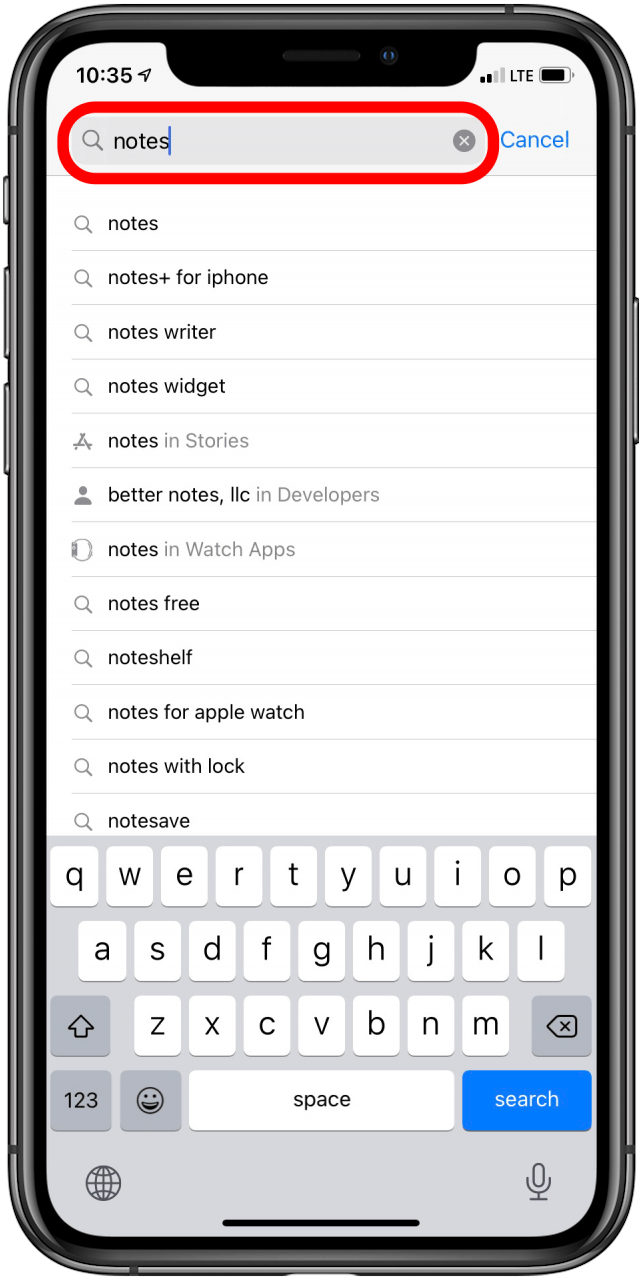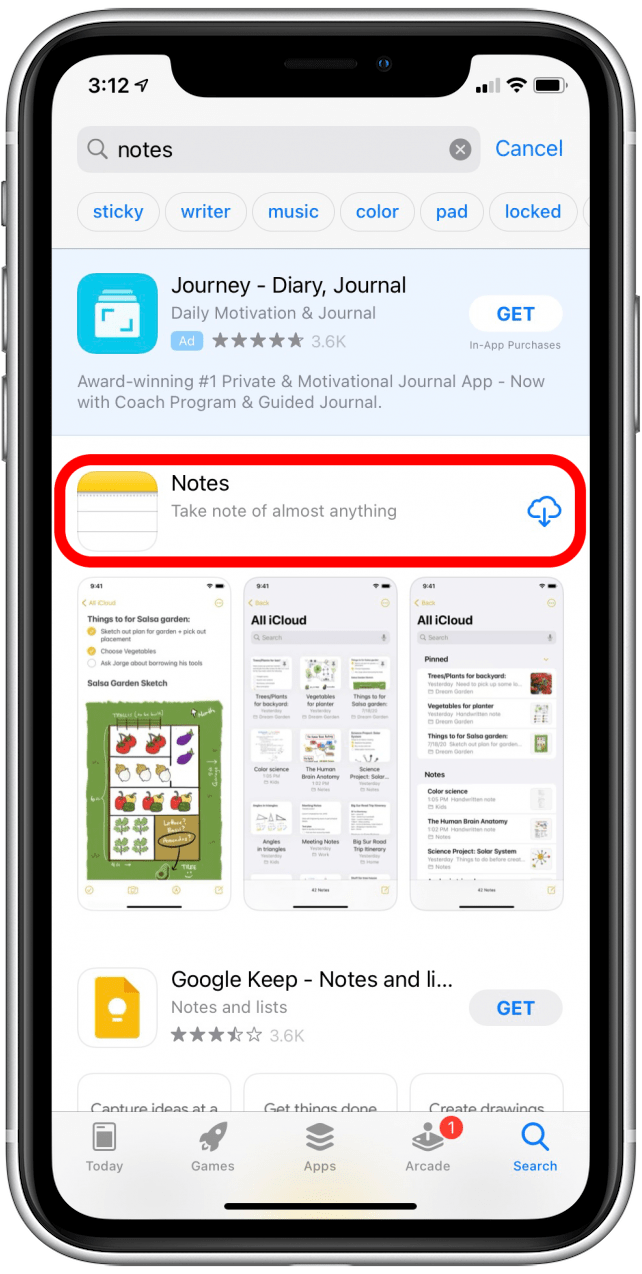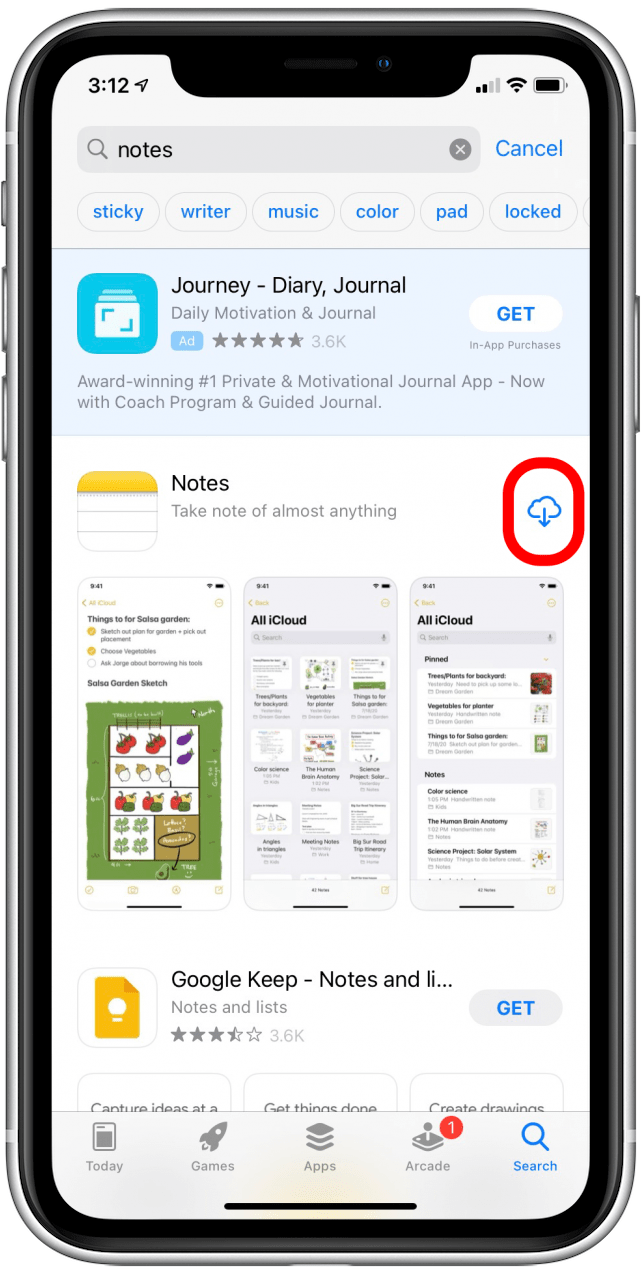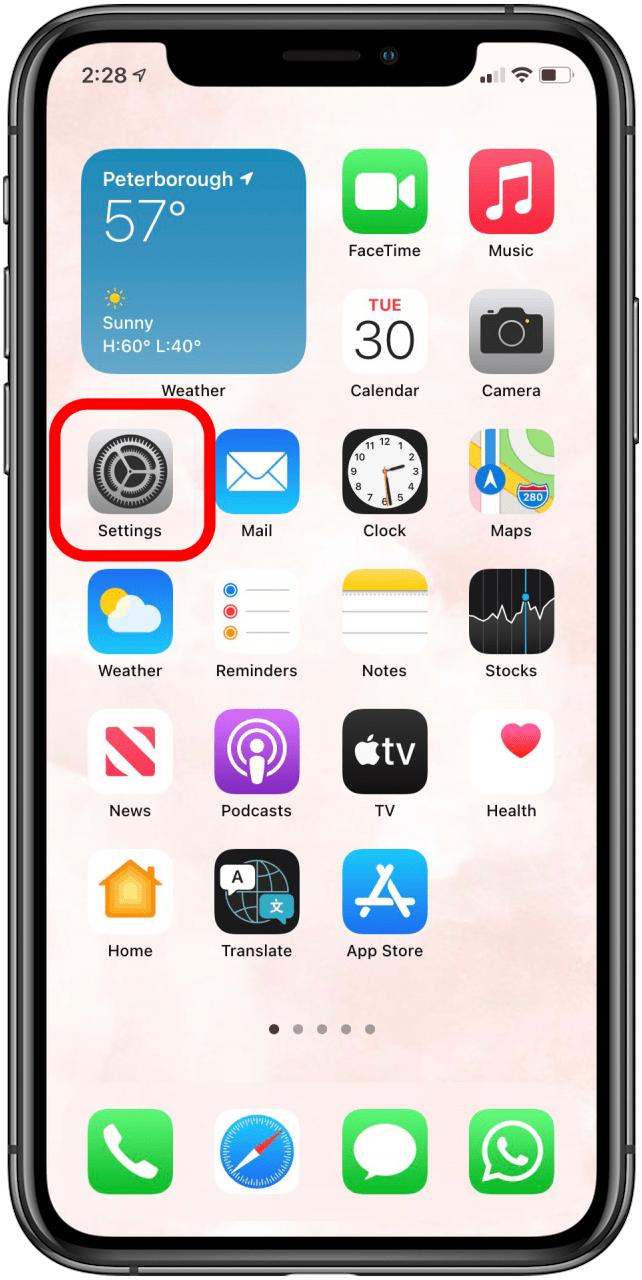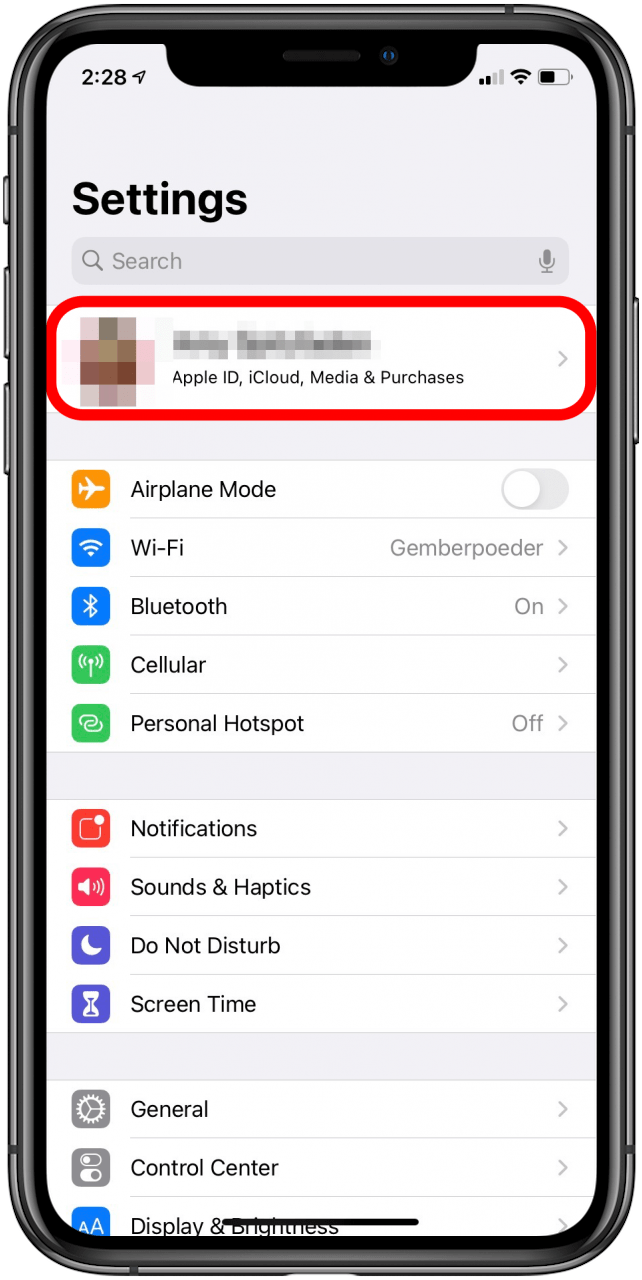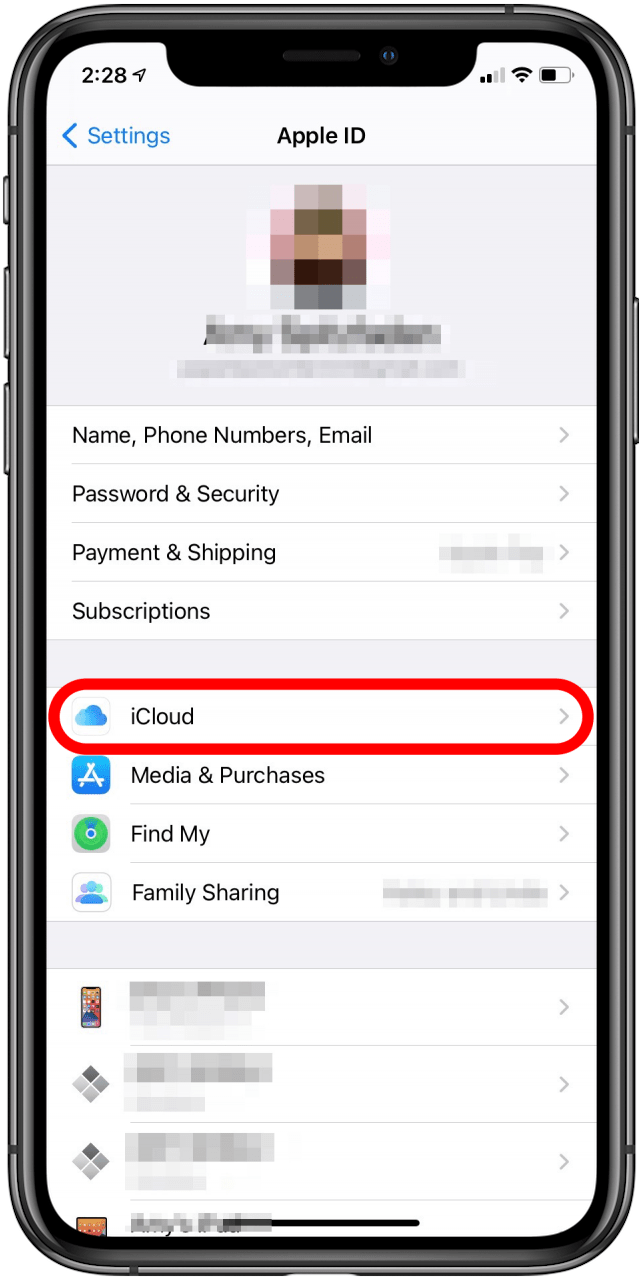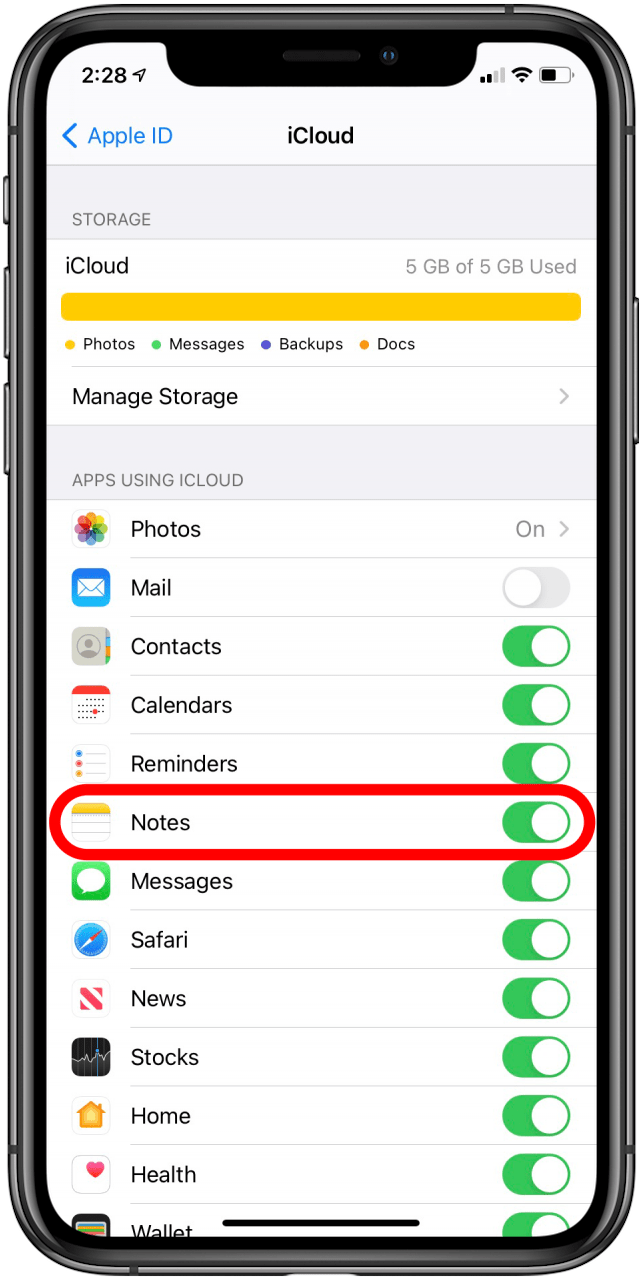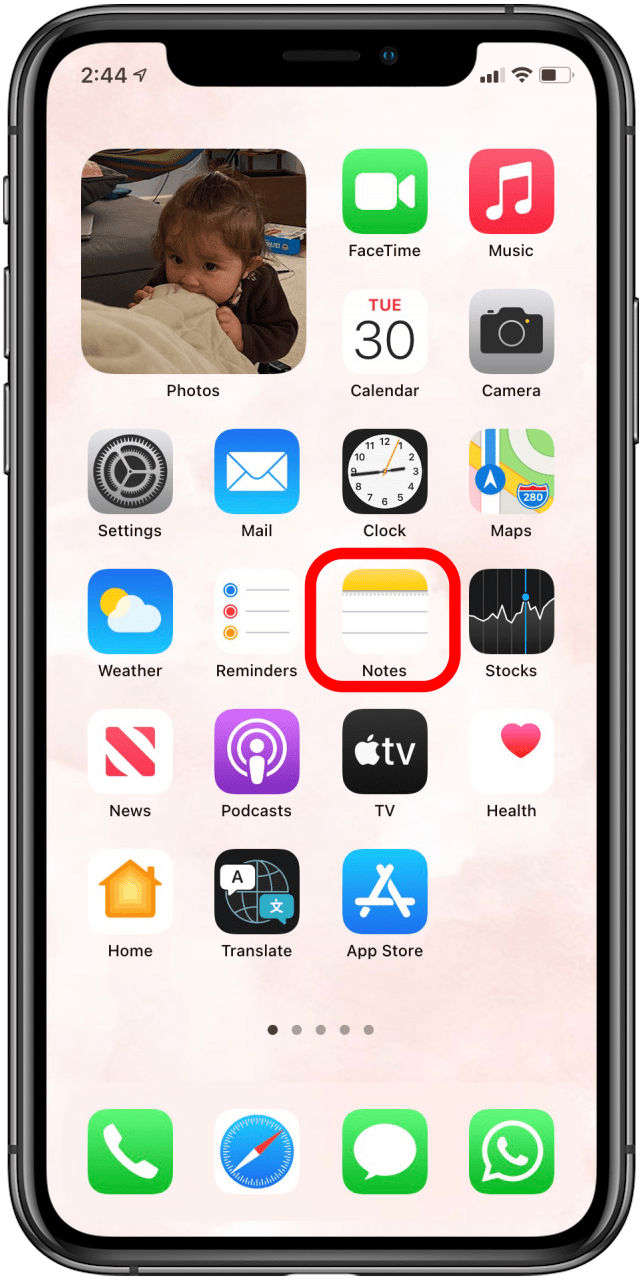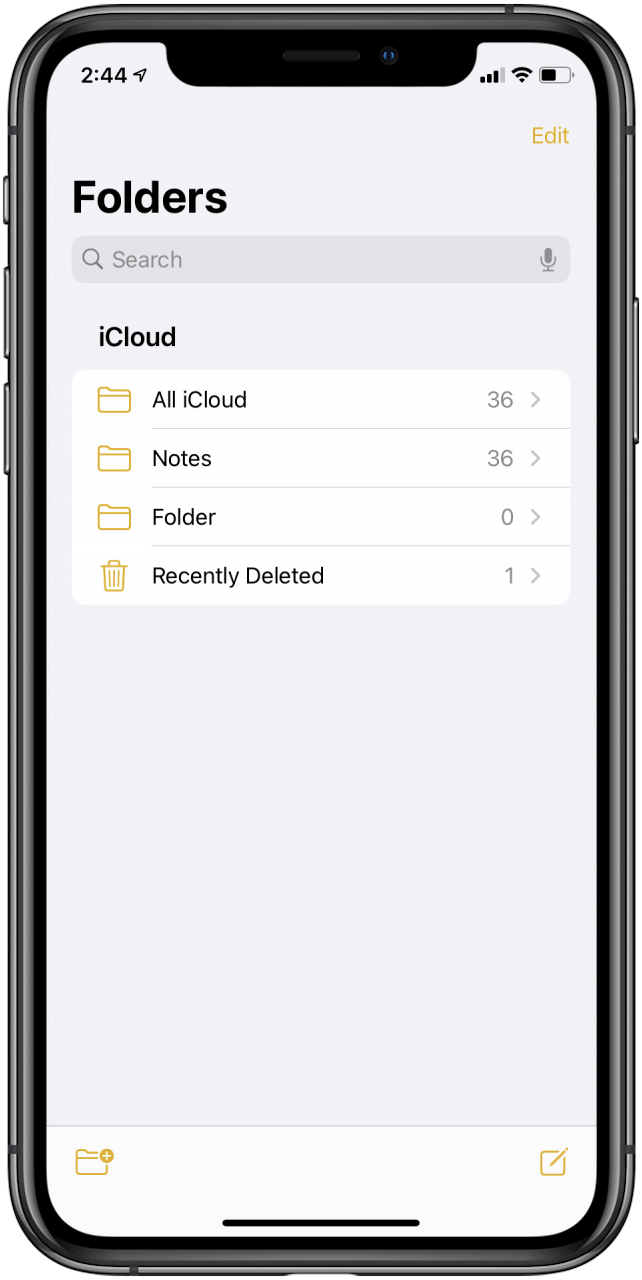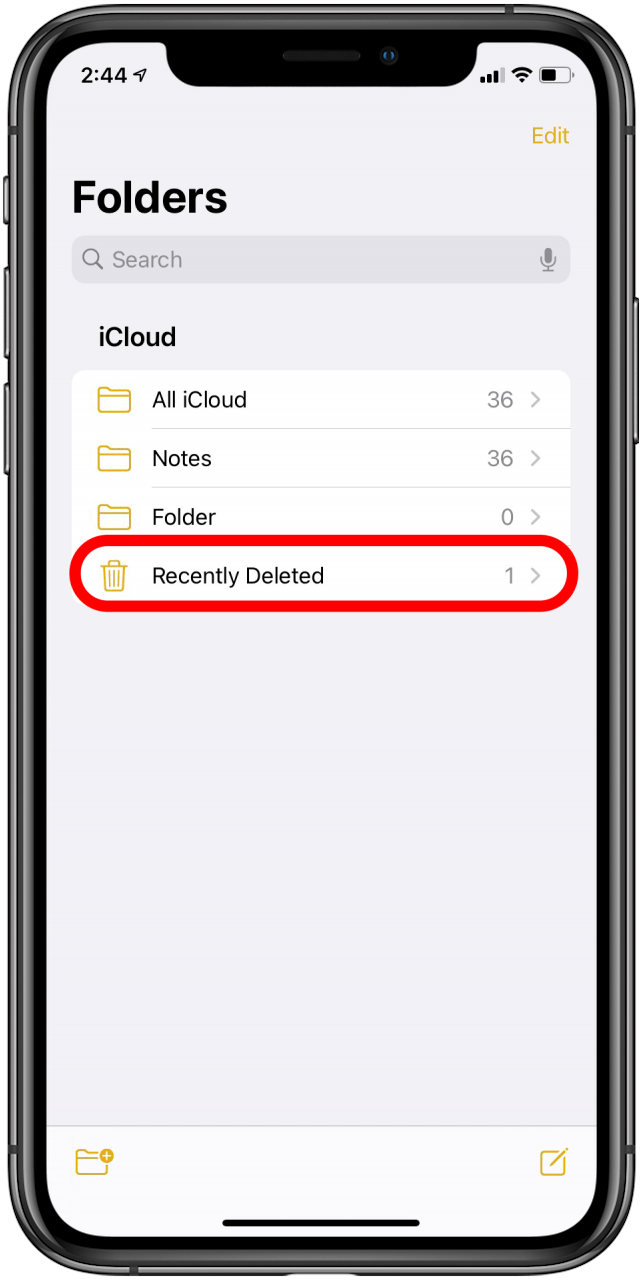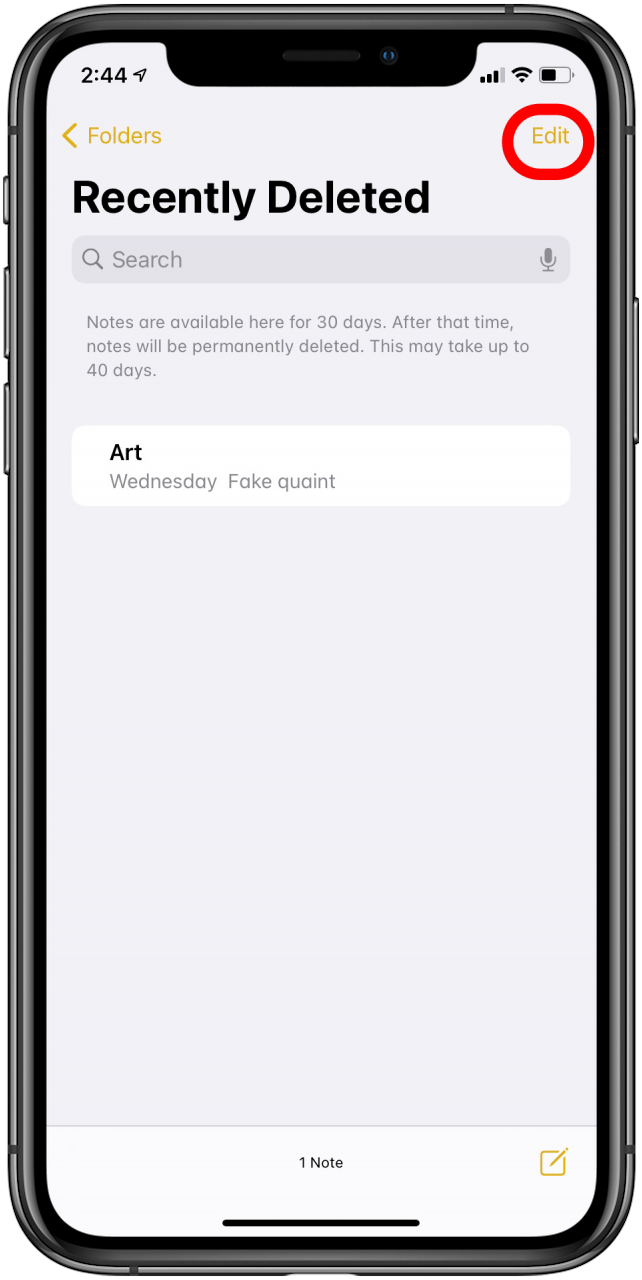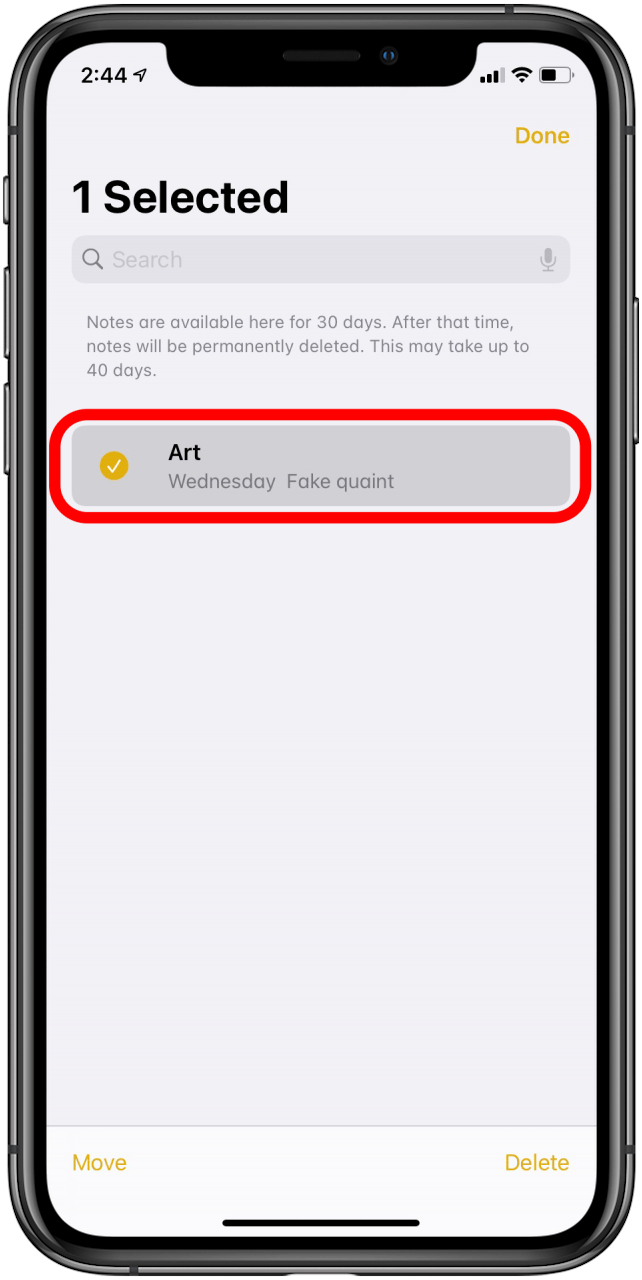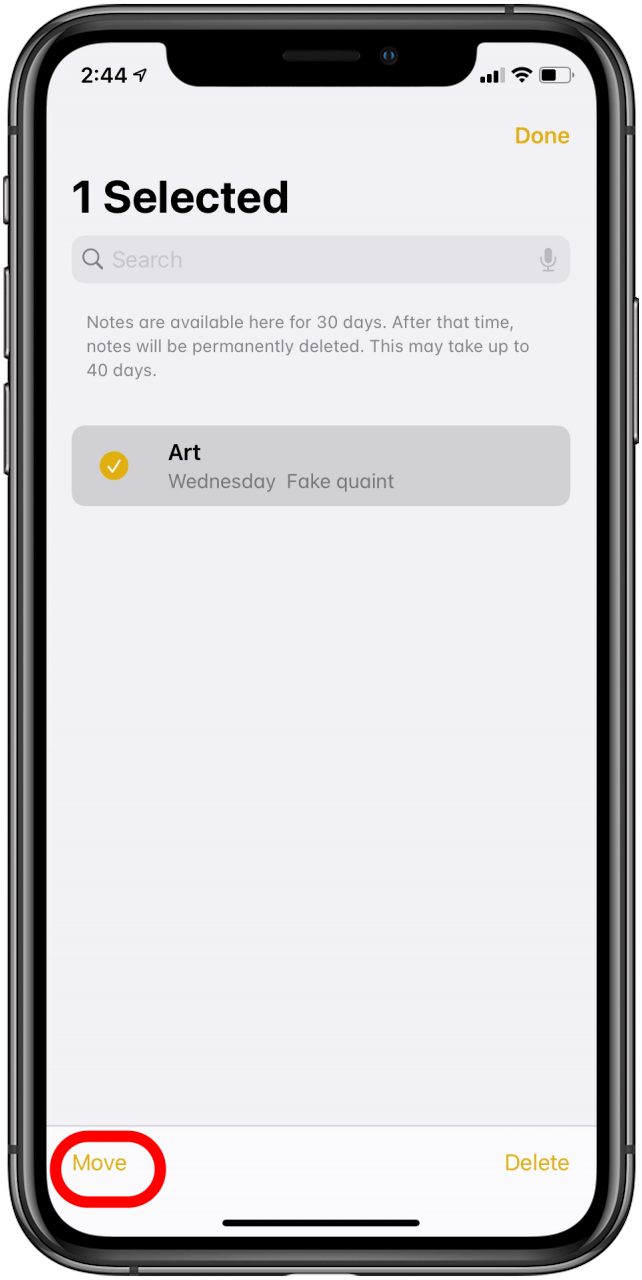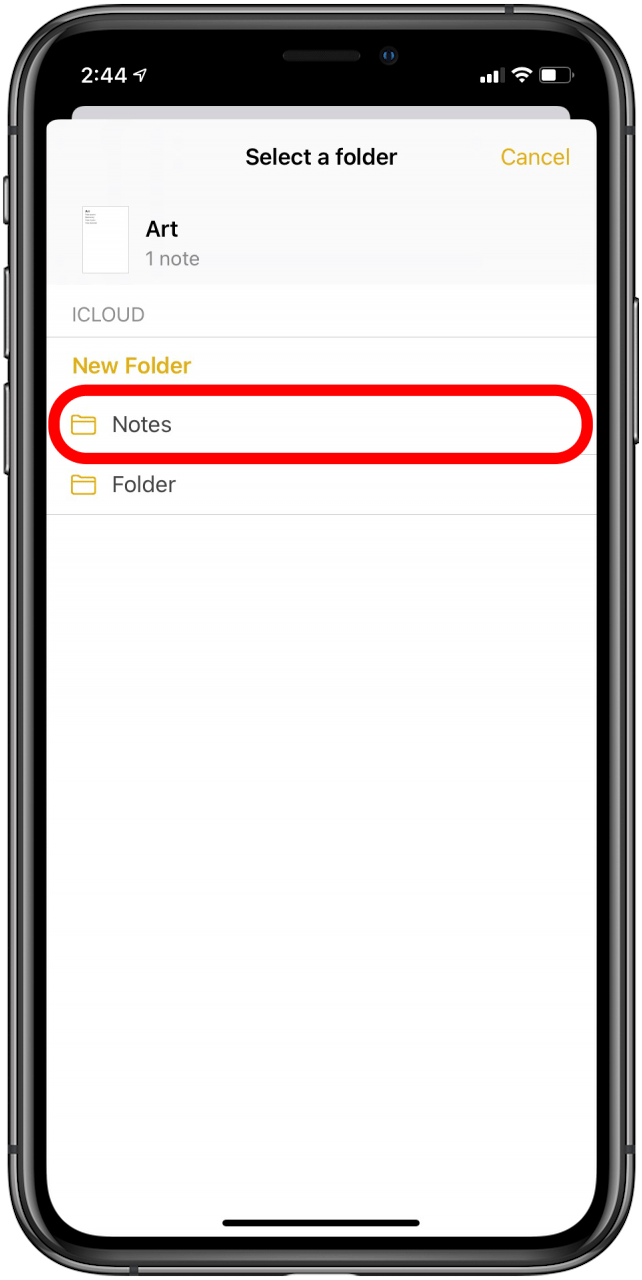iPhone-anteckningar som försvinner eller hela Notes-appen går förlorade är tyvärr vanliga problem för iPhone-användare. Vi visar hur du återställer alla anteckningar som du av misstag raderat, plus hur du får tillbaka Notes-appen på din iPhone om du av misstag tog bort den.
Så här installerar du om Notes-appen på din iPhone
Detta är det enklaste Notes-appproblemet att åtgärda. Om du helt enkelt inte hittar Notes-appen sveper du ner från mitten av startskärmen. Detta öppnar Siri-sökning på din iPhone. Skriv «Anteckningar». Om appikonen inte visas i dina sökalternativ eller om den visas under App Store, raderades den på något sätt. Så här får du tillbaka Notes-appen på din iPhone:
-
Öppna App Store på din iPhone.

-
Klicka på Sökfältet .

-
Sök efter «anteckningar .»

-
Hitta Apples Anteckningar app .

-
Ladda ner anteckningar till din iPhone genom att knacka på nedladdningsikonen för iCloud .

-
Återställ dina anteckningar via iCloud .
Tyvärr, om du hade anteckningar lagrade lokalt på din iPhone som inte fanns i iCloud när du raderade Notes-appen, är det enda sättet att få tillbaka de förlorade anteckningarna att återställa en iPhone-säkerhetskopia som inkluderade dem. Om du hade aktiverat iCloud-säkerhetskopior automatiskt borde du kunna återställa en tillräckligt ny säkerhetskopia för att du inte förlorar annan information under processen. Jag kunde göra detta efter att jag tog bort min Notes-app för den här artikeln. Det är inte super kul att radera och återställa din iPhone, men om dessa anteckningar var viktiga för dig är det trevligt att få tillbaka dem är möjligt.
Hur får jag tillbaka iPhone-anteckningar som försvann
Om du har anteckningar på din iPhone som har försvunnit finns det en enkel lösning för att få tillbaka dem – om anteckningarna som försvann säkerhetskopierades till iCloud. Om anteckningarna du har tappat lagrats lokalt måste du återställ en äldre iPhone-säkerhetskopia för att återställa dessa anteckningar , så var noga med att välja en äldre säkerhetskopia från en tid då du vet att anteckningarna fanns på din iPhone.
Annars är det enkelt att få tillbaka dina anteckningar tack vare iCloud. Så här hämtar du iPhone-anteckningar som har försvunnit:
-
Öppna Inställningar-appen på din iPhone.

-
Tryck på ditt Apple-ID högst upp.

-
Tryck på iCloud .

-
Aktivera Anteckningar .

-
Gå tillbaka till Notes-appen och svep nedåt från toppen för att uppdatera och hämta de förlorade anteckningarna.
Detta återställer dina anteckningar från iCloud. Om du har tappat anteckningar som inte har säkerhetskopierats till iCloud måste du återställa en iPhone-säkerhetskopia, som nämnts ovan.
Hur man återställer borttagna anteckningar på en iPhone
Anteckningar som du nyligen har raderat på din iPhone visas i en speciell mapp som är avsedd för nyligen raderade anteckningar. Anteckningar förblir i mappen Nyligen borttagen i 30 dagar, varefter de tas bort helt från din enhet. Om du nyligen raderade en anteckning och insåg att du måste få tillbaka den, så här återställer du raderade anteckningar på en iPhone:
-
Öppna Notes-appen .

-
Se till att du är i Mappar -vyn i Notes-appen. Om inte, tryck på bakåtpilen i det övre vänstra hörnet tills du är.

-
Klicka på mappen Nyligen borttagen för att titta igenom dina raderade anteckningar och hitta den du vill återställa.

-
Tryck på Redigera .

-
Välj anteckningen eller anteckningarna du vill återställa.

-
Tryck på Flytta i det nedre vänstra hörnet.

-
Välj den mapp du vill flytta anteckningarna till.

Vi hoppas att den här artikeln hjälpte dig att återställa raderade anteckningar som du saknade! Har du problem som inte nämns i en lösning ovan? Låt oss veta i kommentarerna, så uppdaterar vi den här artikeln så att den innehåller mer vägledning!